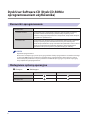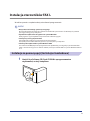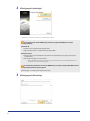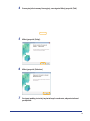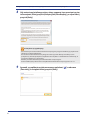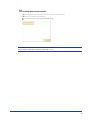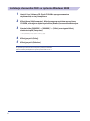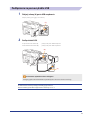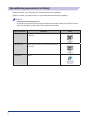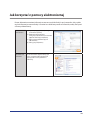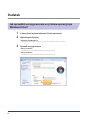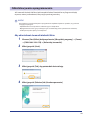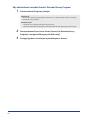Polski
Instrukcja instalacji sterownika FAX L
Rysunki i zrzuty ekranu zawarte w niniejszej instrukcji dotyczą modelu FAX-L170, chyba że
napisano inaczej.
Dysk User Software CD (Dysk CD-ROM z oprogramowaniem użytkownika). . . . . . . . . . . . . . . . . . 1
Sterowniki i oprogramowanie . . . . . . . . . . . . . . . . . . . . . . . . . . . . . . . . . . . . . . . . . . . . . . . . . . . . . . . . . . . . . . . . . . . . 1
Obsługiwane systemy operacyjne . . . . . . . . . . . . . . . . . . . . . . . . . . . . . . . . . . . . . . . . . . . . . . . . . . . . . . . . . . . . . . . . 1
Instalacja sterowników FAX L . . . . . . . . . . . . . . . . . . . . . . . . . . . . . . . . . . . . . . . . . . . . . . . . . . . . . . . . . . . . 2
Instalacja za pomocą opcji [Instalacja standardowa] . . . . . . . . . . . . . . . . . . . . . . . . . . . . . . . . . . . . . . . . . . . . . . . 2
Instalacja sterownika FAX L w systemie Windows 2000 . . . . . . . . . . . . . . . . . . . . . . . . . . . . . . . . . . . . . . . . . . . . 7
Podłączenie za pomocą kabla USB . . . . . . . . . . . . . . . . . . . . . . . . . . . . . . . . . . . . . . . . . . . . . . . . . . . . . . . . . . . . . . . . 8
Sprawdzanie poprawności instalacji . . . . . . . . . . . . . . . . . . . . . . . . . . . . . . . . . . . . . . . . . . . . . . . . . . . . . . . . . . . . . . 9
Jak korzystać z pomocy elektronicznej . . . . . . . . . . . . . . . . . . . . . . . . . . . . . . . . . . . . . . . . . . . . . . . . . . 10
Dodatek . . . . . . . . . . . . . . . . . . . . . . . . . . . . . . . . . . . . . . . . . . . . . . . . . . . . . . . . . . . . . . . . . . . . . . . . . . . . . . . 11
Jak sprawdzić wersję procesora w systemie operacyjnym Windows Vista/7 . . . . . . . . . . . . . . . . . . . . . . . . 11
Odinstalowywanie oprogramowania . . . . . . . . . . . . . . . . . . . . . . . . . . . . . . . . . . . . . . . . . . . . . . . . . . . . . . . . . . . . 12
Aby odinstalować sterownik drukarki/faksu . . . . . . . . . . . . . . . . . . . . . . . . . . . . . . . . . . . . . . . . . . . . . . . . . 12
Aby odinstalować narzędzie Product Extended Survey Program . . . . . . . . . . . . . . . . . . . . . . . . . . . . . . 13

1
Dysk User Software CD (Dysk CD-ROM z
oprogramowaniem użytkownika)
Sterowniki i oprogramowanie
Sterowniki FAX L
Sterownik drukarki Po zainstalowaniu na komputerze sterownika drukarki można za pomocą
urządzenia drukować dokumenty z poziomu różnych aplikacji. Dane
drukowania mogą być kompresowane na komputerze, dzięki czemu zwiększa
się szybkość ich przetwarzania.
Sterownik faksu Po zainstalowaniu sterownika faksu na komputerze można wybrać polecenie
„Drukuj” w aplikacji, wybrać sterownik faksu Canon jako drukarkę oraz
określić miejsce docelowe i opcje. Sterownik faksu przekształca dane na obraz
zgodny ze standardowymi protokołami faksowania, który będzie można
wydrukować lub zapisać za pomocą urządzeń faksujących odbiorcy.
UWAGA
Najnowsze oprogramowanie:
W zależności od używanego systemu operacyjnego niektóre funkcje oprogramowania sterownika zawartego
na dysku CD-ROM mogą być niedostępne. Najnowszą wersję oprogramowania można znaleźć na stronie
internetowej rmy Canon. Zalecane jest sprawdzenie środowiska operacyjnego itd. i pobranie wymaganej
wersji odpowiedniego oprogramowania.
Obsługiwane systemy operacyjne
: Dostępne : Niedostępne
Windows 2000/XP Windows Vista/7
Sterownik drukarki
Sterownik faksu

3
2
Kliknij przycisk [Instalacja].
* Wyświetlone opcje różnią się w zależności od ustawień kraju lub regionu.
Jeśli powyższy ekran CD-ROM Setup (Instalacja z dysku CD-ROM) nie zostanie
wyświetlony:
Windows XP
1. W menu [Start] wybierz pozycję [Uruchom].
2. Wpisz „D:\MInst.exe”, a następnie kliknij przycisk [OK].
Windows Vista, 7
1.
W menu [Start] w polu [Rozpocznij wyszukiwanie] lub [Wyszukaj programy i pliki] wpisz
„D:\MInst.exe”.
2. Naciśnij klawisz [Enter] na klawiaturze.
* Stacja dysku CD-ROM jest oznaczona literą „D:” w tym podręczniku. Oznaczenie stacji dysku CD-ROM może się
różnić w zależności od używanego komputera.
Jeśli przed wyświetleniem ekranu CD-ROM Setup (Instalacja z dysku CD-ROM) zostanie
wyświetlony ekran wyboru języka:
Wybierz język, a następnie kliknij przycisk [Dalej].
3
Kliknij przycisk [Zainstaluj].

4
4
Przeczytaj tekst umowy licencyjnej, a następnie kliknij przycisk [Tak].
5
Kliknij przycisk [Dalej].
6
Kliknij przycisk [Zakończ].
7
Postępuj według instrukcji wyświetlanych na ekranie, aby zainstalować
podręcznik.

5
Następnie zostanie rozpoczęta instalacja programu Product Extended Survey Program.
8
Gdy zostanie wyświetlony poniższy ekran, zapoznaj się z zawartymi na nim
informacjami, kliknij przycisk [Akceptuj] lub [Nie akceptuj], po czym kliknij
przycisk [Dalej].
Jeśli wybrano opcję [Akceptuj]:
Zainstalowany zostanie Product Extended Survey Program (program umożliwiający uzyskiwanie
informacji na temat użytkowania).
W ramach Product Extended Survey Program co miesiąc przez dziesięć lat do rmy Canon
przesyłane są informacje związane z użytkowaniem urządzenia. Jakiekolwiek inne informacje, w
tym dane osobowe, nie są przesyłane.
Możliwa jest także dezinstalacja Product Extended Survey Program.
Zobacz rozdział „Aby odinstalować narzędzie Product Extended Survey Program” na str. 13.
9
Sprawdź, czy aplikacja została zaznaczona symbolem [ ] w obszarze
[Zainstaluj], a następnie kliknij przycisk [Dalej].

6
10
Uruchom ponownie komputer.
(1) Zaznacz pole wyboru [Uruchom ponownie komputer teraz (zalecane)].
(2) Kliknij przycisk [Uruchom ponownie].
Po wyświetleniu tego ekranu można wyjąć dysk CD-ROM z napędu.
(1)
(2)
Podłącz kabel USB po ponownym uruchomieniu komputera.
Zobacz rozdział „Podłączenie za pomocą kabla USB” na str. 8.

7
Instalacja sterownika FAX L w systemie Windows 2000
1
Umieść User Software CD (Dysk CD-ROM z oprogramowaniem
użytkownika) w stacji komputera.
2
Kliknij ikonę [Mój komputer], kliknij prawym przyciskiem myszy ikonę
CD-ROM, a następnie wybierz polecenie [Otwórz] w menu kontekstowym.
3
Otwórz folder [DRIVERS] -> [XXXXXX]* -> [32bit], a następnie kliknij
dwukrotnie plik [Setup.exe].
* Jako [XXXXXX] należy wybrać własny język.
4
Kliknij przycisk [Dalej].
5
Kliknij przycisk [Zakończ].
Po ponownym uruchomieniu komputera podłącz kabel USB.
Zobacz rozdział „Podłączenie za pomocą kabla USB” na str. 8.

8
Podłączenie za pomocą kabla USB
1
Zdejmij osłonę (A) portu USB urządzenia.
Zdejmij osłonę, pociągając za tasiemkę.
(A)
2
Podłącz kabel USB.
• Spłaszczona końcówka (A): podłącz do portu USB komputera.
• Kwadratowa końcówka (B): podłącz do portu USB urządzenia.
(A)
(B)
Jeśli zostanie wyświetlone okno dialogowe:
Postępuj zgodnie ze wskazówkami wyświetlanymi na ekranie i zakończ instalację.
Po zakończeniu instalacji należy sprawdzić jej poprawność.
Zobacz rozdział „Sprawdzanie poprawności instalacji” na str. 9.

9
Sprawdzanie poprawności instalacji
Należy sprawdzić, czy sterowniki FAX L zostały zainstalowane poprawnie.
Należy sprawdzić, czy poniższe ikony są wyświetlane dla zainstalowanych aplikacji.
UWAGA
Informacje o wyświetlanych ikonach:
W zależności od systemu operacyjnego dla każdego sterownika może być wyświetlana osobna
ikona lub tylko jedna wspólna ikona dla wszystkich sterowników.
Oprogramowanie Położenie Ikona
Sterownik drukarki Folder [Drukarki i faksy], [Drukarki] lub [Urządzenia
i drukarki].
Sterownik faksu Folder [Drukarki i faksy], [Drukarki] lub [Urządzenia
i drukarki].
e-Podręcznik Pulpit

10
Jak korzystać z pomocy elektronicznej
Pomoc elektroniczna zawiera informacje na temat wszystkich funkcji i opcji sterownika. Aby szybko
uzyskać informacje na temat funkcji i ustawień w trakcie korzystania ze sterownika, należy skorzystać
z Pomocy elektronicznej.
Jak wyświetlić
ekran Pomoc
(1) Wybierz pozycję [Plik] -> [Drukuj] na
pasku menu aplikacji.
(2) Wybierz drukarkę w oknie
dialogowym [Drukowanie] w obszarze
[Wybierz drukarkę] lub [Nazwa].
(3) Kliknij pozycję [Preferencje] lub
[Właściwości].
(4) Kliknij przycisk [Pomoc].
Wyszukiwanie
zawartości
Na ekranie Pomoc wybierz kartę [Spis
treści], następnie kliknij dwukrotnie
żądany tytuł w celu wyświetlenia
informacji.

11
Dodatek
Jak sprawdzić wersję procesora w systemie operacyjnym
Windows Vista/7
1
Z menu [Start] wybierz polecenie [Panel sterowania].
2
Wybierz aplet [System].
• Windows Vista/Windows 7
Kliknij aplet [System i konserwacja] lub [System i zabezpieczenia] → [System].
3
Sprawdź wersję procesora.
• Wersja 32-bitowa
Wyświetlany jest komunikat [32-bitowy system operacyjny].
• Wersja 64-bitowa
Wyświetlany jest komunikat [64-bitowy system operacyjny].

12
Odinstalowywanie oprogramowania
Jeśli sterowniki drukarki lub faksu bądź narzędzie Product Extended Survey Program nie będą
używane, można je odinstalować, korzystając z poniższej procedury.
WAŻNE
Przed rozpoczęciem odinstalowywania oprogramowania użytkownik powinien sprawdzić, czy spełniono
następujące wymagania:
- Użytkownik musi mieć uprawnienia administracyjne na komputerze.
- Oprogramowanie instalacyjne jest dostępne (jeśli sterowniki mają zostać ponownie zainstalowane).
- Zamknięto wszystkie aplikacje na komputerze.
Aby odinstalować sterownik drukarki/faksu
1
W menu [Start] kliknij kolejno polecenia [(Wszystkie) programy] -> [Canon]
-> [FAX L100 L150 L170] -> [Odinstaluj sterowniki].
2
Kliknij przycisk [Usuń].
3
Kliknij przycisk [Tak], aby potwierdzić dezinstalację.
4
Kliknij przycisk [Zakończ] lub [Uruchom ponownie].

13
Aby odinstalować narzędzie Product Extended Survey Program
1
Otwórz element [Programy i funkcje].
Windows XP
W menu [Start] wybierz pozycję [Panel sterowania], a następnie kliknij dwukrotnie pozycję
[Dodaj lub usuń programy].
Windows Vista/7
1. W menu [Start] wybierz pozycję [Panel sterowania].
2. Kliknij element [Odinstaluj program] lub kliknij dwukrotnie pozycję [Programy i funkcje].
2
Zaznacz element [Canon Laser Printer/Scanner/Fax Extended Survey
Program], a następnie kliknij przycisk [Odinstaluj].
3
Postępuj zgodnie z instrukcjami wyświetlanymi na ekranie.

USRM2-0617 (01) © CANON INC. 2013
-
 1
1
-
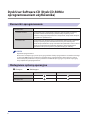 2
2
-
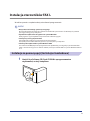 3
3
-
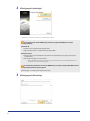 4
4
-
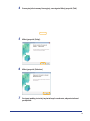 5
5
-
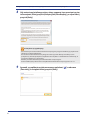 6
6
-
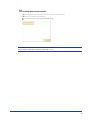 7
7
-
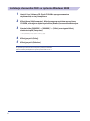 8
8
-
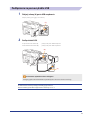 9
9
-
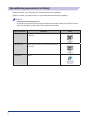 10
10
-
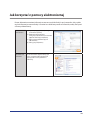 11
11
-
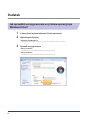 12
12
-
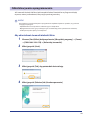 13
13
-
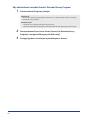 14
14
-
 15
15
Canon i-SENSYS FAX-L170 Instrukcja instalacji
- Typ
- Instrukcja instalacji
- Niniejsza instrukcja jest również odpowiednia dla
Powiązane artykuły
-
Canon PIXMA MG2450 Instrukcja obsługi
-
Canon PIXMA MX525 Instrukcja obsługi
-
Canon PIXMA MX455 Instrukcja obsługi
-
Canon PIXMA MG5550 Instrukcja obsługi
-
Canon PIXMA MX395 Instrukcja obsługi
-
Canon PIXMA MG7150 Instrukcja obsługi
-
Canon PIXMA MP272 Instrukcja obsługi
-
Canon PIXMA G4510 instrukcja
-
Canon PIXMA MX925 Instrukcja obsługi
-
Canon PIXMA iP2840 Instrukcja obsługi